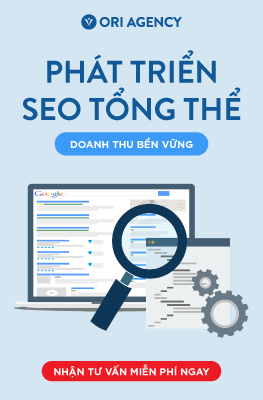- Trang chủ
- SEO TỔNG THỂ
15 Cách tăng tốc WordPress: Tối ưu website WordPress với plugin hữu ích
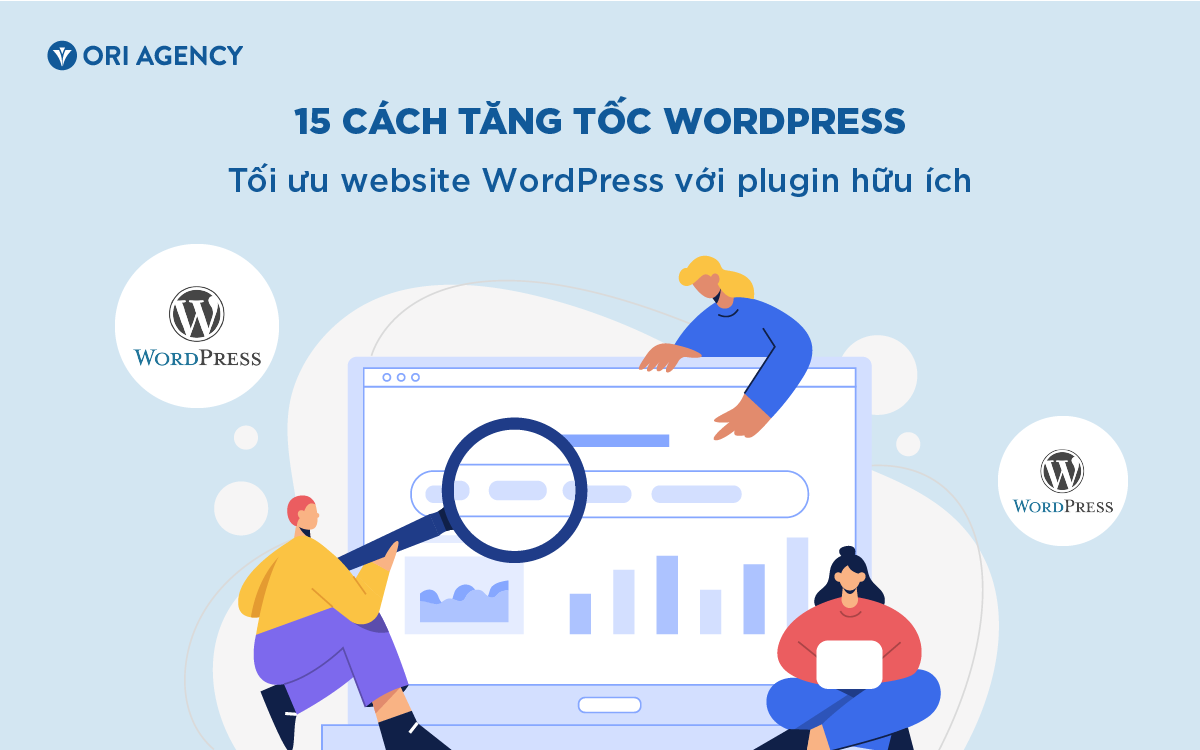
Mục Lục
I - Tại sao nên tăng tốc độ website WordPress?
.png)
-
0 đến 2 giây - Tốt
-
3 đến 4 giây - Cần cải thiện
-
5 đến 6 giây - Kém
-
0 đến 100ms - Tốt
-
200ms đến 300ms - Cần cải thiện
-
400ms đến 500ms - Kém
-
0 đến 0,1 - Tốt
-
0,1 đến 0,25 - Cần cải thiện
- 0,25 đến 0,3 - Kém
Tăng tốc Website WordPress cũng là một cách để SEO Website hiệu quả, để tìm hiểu rõ hơn về vấn đề tại sao nên tăng tốc Website thi cùng tìm hiểu hề cách SEO Website hiệu quả cho doanh nghiệp bạn.
or reload the browser
II - Kiểm tra tốc độ website WordPress
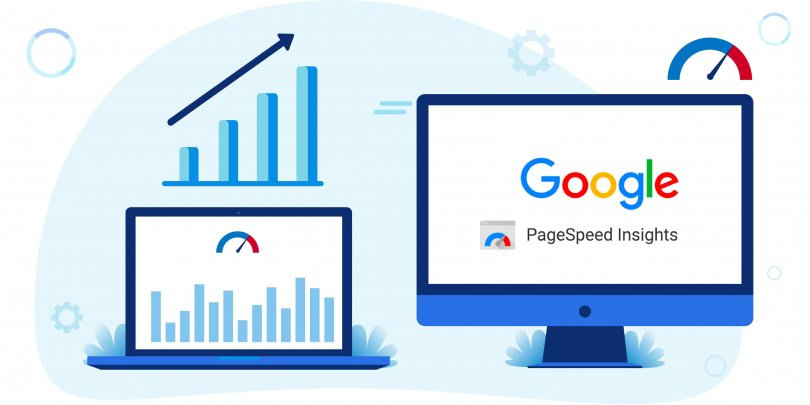
Cách dễ nhất để kiểm tra hiệu suất trang web WordPress là sử dụng công cụ kiểm tra tốc độ..
-
WebPageTest: Cung cấp rất nhiều biến thử nghiệm để thu thập thêm dữ liệu hữu ích.
-
Fast or Slow: Các bài kiểm tra từ nhiều địa điểm trên toàn Thế Giới để đánh giá thời gian tải toàn cầu.
-
GTmetrix: Công cụ này khá linh hoạt nếu bạn đăng ký tài khoản miễn phí.
-
Google PageSpeed Insights: Cung cấp dữ liệu tốc độ trong thế giới thực từ Google.
-
Thiết bị: Thử kiểm tra cả máy tính để bàn và thiết bị di động.
-
Vị trí kiểm tra: Lý tưởng nhất là kiểm tra từ vị trí gần đối tượng mục tiêu nhất. Nếu họ ở khắp nơi trên thế giới, bạn nên thử nghiệm từ nhiều địa điểm.
-
Tốc độ kết nối: Tốc độ kết nối Internet của khách truy cập sẽ ảnh hưởng đến tốc độ tải trang web. Tuy nhiên, một số công cụ kiểm tra tốc độ sử dụng kết nối cực nhanh để kiểm tra, điều này làm cho trang web trông nhanh hơn so với người dùng thực. Tốt nhất, bạn nên chọn tốc độ kết nối phù hợp với các tình huống thực tế của người dùng.
or reload the browser
III - Tại sao trang web WordPress chậm?
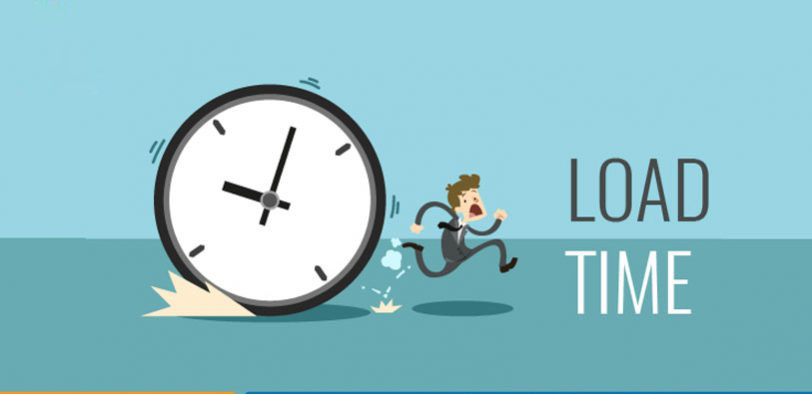
Có hai loại vấn đề lớn có thể làm chậm trang web WordPress:
-
Hiệu suất phụ trợ: Khoảng thời gian máy chủ phải mất để phân phối tệp.
-
Hiệu suất giao diện người dùng: Cách trang web WordPress được tối ưu hóa.
-
Sử dụng quá nhiều plugin WordPress được tối ưu hóa kém
-
Sử dụng một WordPress theme nặng
-
Hình ảnh lớn, chưa được tối ưu hóa
-
JavaScript hoặc CSS chưa được tối ưu hóa
-
Đang tải quá nhiều tập lệnh của bên thứ ba
-
…
or reload the browser
IV - Cách tang toc WordPress? Hướng dẫn tối ưu website WordPress
1. Chọn một máy chủ WordPress nhanh và đáng tin cậy

Một trong những cách dễ nhất và quan trọng nhất để tăng tốc WordPress là bắt đầu với một nền tảng vững chắc. Và điều đó có nghĩa là bạn cần chọn một máy chủ WordPress nhanh và đáng tin cậy.
2. Xóa các plugin và theme không được sử dụng
-
Cách xóa plugin không sử dụng: Hủy kích hoạt plugin, truy cập danh sách plugin không hoạt động và xóa chúng.
-
Cách xóa các theme: Chọn “Giao diện” -> “Chủ đề” để xóa.
3. Tối ưu website WordPress cho hình ảnh
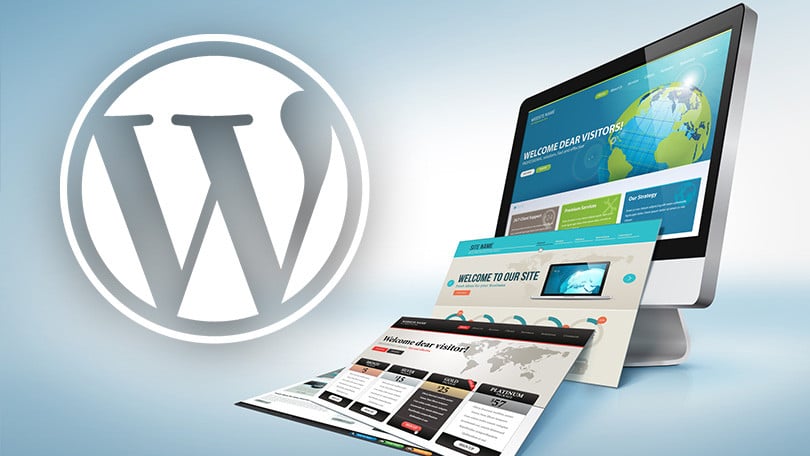
Hình ảnh nặng là nguyên nhân phổ biến nhất khiến các trang web WordPress chạy chậm. Các tệp hình ảnh trên trang web càng lớn thì thời gian tải trang web càng lâu.
-
Đảm bảo chỉnh sửa hình ảnh trước khi tải nó lên trang web. Bạn có thể sử dụng một công cụ như Pixlr để cắt và lưu hình ảnh ở kích thước nhỏ nhất có thể. Ngoài ra, việc thay đổi loại tệp cũng có thể làm giảm kích thước, ví dụ: jpg thường nhỏ hơn png.
-
Cài đặt một plugin tối ưu hóa hình ảnh trên WordPress như Smush. Điều này không chỉ nén hình ảnh thêm sau khi chúng được tải lên, mà còn có nhiều tính năng tối ưu hóa hình ảnh khác.
4. Bật bộ nhớ đệm
5. Tối ưu hóa website WordPress cho thiết bị di động
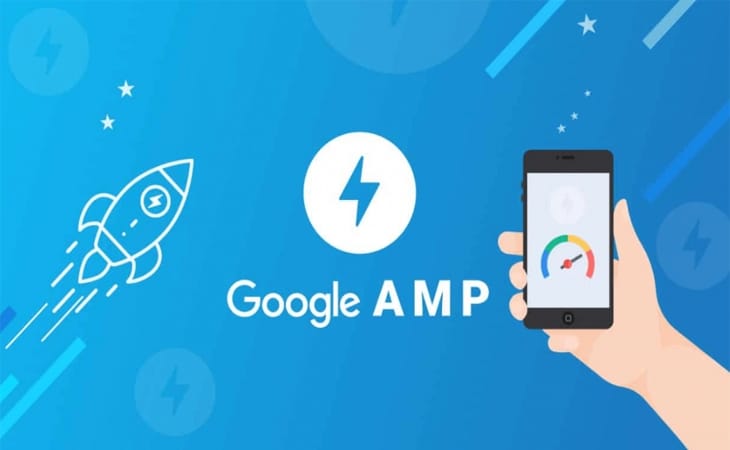
Google chủ yếu sử dụng phiên bản di động của các trang web để xếp hạng, vì vậy bạn cần thiết kế và tối ưu hóa tốc độ trang web cho thiết bị di động.
6. Bật tính năng nén GZIP
7. Tối ưu hóa CSS WordPress, HTML và JavaScript
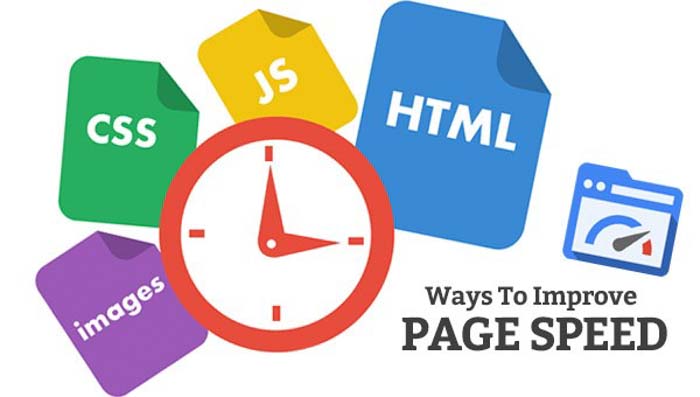
Nếu điểm số Google PageSpeed cần cải thiện, việc giảm thiểu các tệp CSS, HTML và JavaScript là một trong những cách được ưu tiên nhất.
8. Tang toc WordPress bằng cách cập nhật các plugin
9. Dọn dẹp cơ sở dữ liệu
10. Sử dụng CDN (Mạng phân phối nội dung)
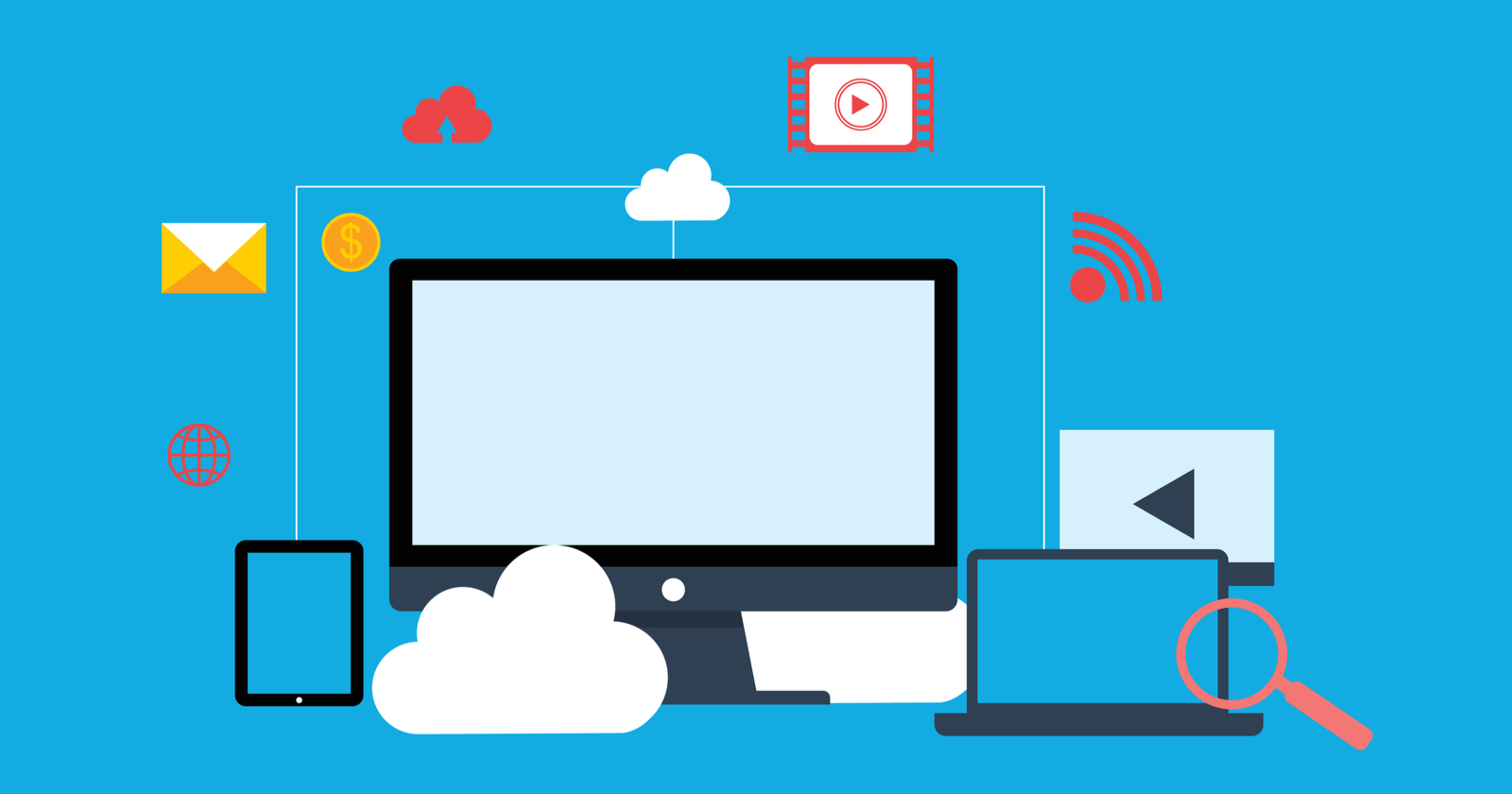
Content Delivery Network (CDN) tăng tốc thời gian tải toàn cầu của trang web bằng cách lưu nội dung tĩnh vào bộ nhớ đệm trên một mạng lưới khổng lồ các máy chủ trên khắp Thế Giới. Sau đó, khi người dùng truy cập trang web, người đó có thể tải xuống nội dung từ vị trí cạnh gần nhất chứ không phải từ máy chủ chính của bạn. Vì khoảng cách vật lý ngắn hơn, các tệp tải xuống nhanh hơn và trang web tải nhanh hơn.
-
KeyCDN
-
Stackpath (trước đây là MaxCDN)
-
BunnyCDN
-
Cloudflare
11. Giới hạn hoặc vô hiệu hóa các bản sửa đổi
-
Giới hạn (lưu trữ 2 bản sửa đổi):
-
Tắt:
12. Tối ưu hóa nhận xét
-
“Cài đặt” → “Thảo luận”
-
Bỏ chọn hộp để cho phép mọi người gửi nhận xét
-
Tải phần bình luận WordPress gốc bằng plugin miễn phí Lazy Load for Comments.
-
Tắt ảnh đại diện để giảm yêu cầu HTTP (“Cài đặt” → “Thảo luận” và bỏ chọn “Hiển thị ảnh đại diện”).
13. Sử dụng Preconnect và Prefetch cho các tài nguyên quan trọng
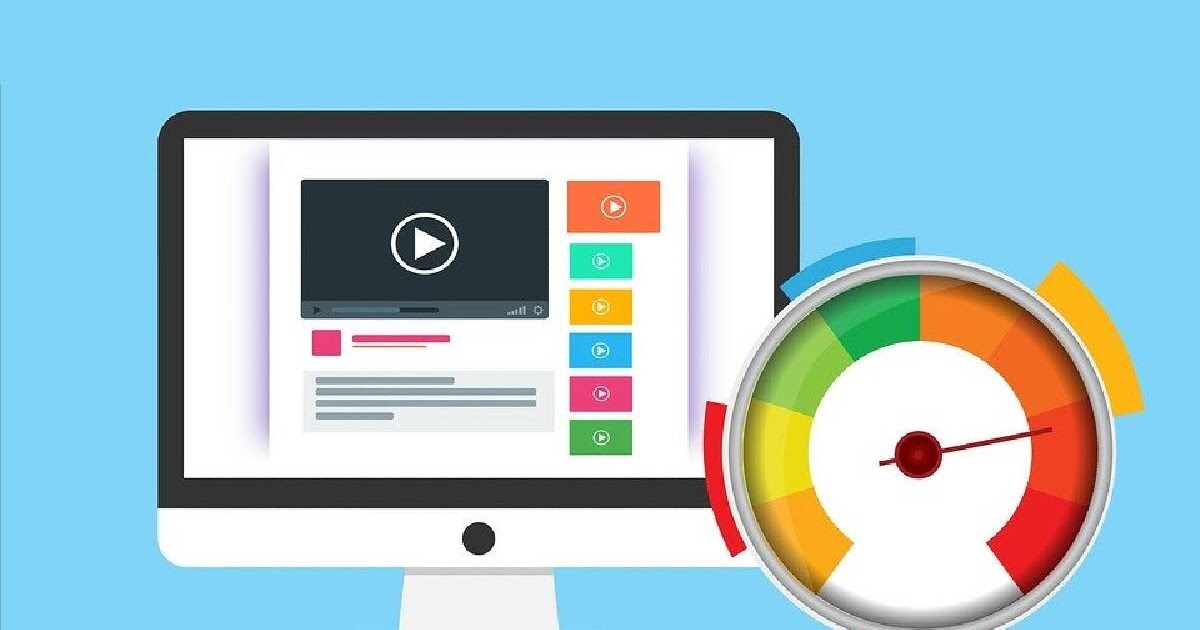
Preconnect và Prefetch là 2 chiến thuật để tăng tốc thời gian phân giải DNS cho tài nguyên của bên thứ ba, có thể tăng tốc thời gian tải xuống tài nguyên. Ví dụ: bạn có thể yêu cầu trình duyệt kết nối trước với CDN của bạn hoặc CDN Google Fonts.
14. Giới hạn việc sử dụng tập lệnh của bên thứ ba
-
Tập lệnh theo dõi: Google Analytics, Hotjar, v.v.
-
Truyền thông xã hội: Facebook Pixel, nút “thích”, v.v.
-
Quảng cáo của bên thứ ba: Google AdSense, Media.net, v.v.
-
Một số công cụ kiểm tra A / B: Google Optimize, VWO, v.v.
-
...
-
Google Analytics: Sử dụng CAOS hoặc WP Rocket
-
Facebook Pixel: Sử dụng WP Rocket
15. Sử dụng một plugin tăng cường tốc độ
Ngoài tăng tốc WordPress thì submit URL cũng giúp website SEO hiệu quả hơn. Hãy cùng Ori tìm hiểu Submit URL là gì để cùng doanh nghiệp tối ưu SEO vượt bậc.
- Tags
or reload the browser
or reload the browser